台式电脑增加硬盘怎么安装 台式电脑如何加装硬盘
更新时间:2023-06-29 16:06:20作者:runxin
在长时间使用台式电脑的过程中,相信有些用户可能会遇到电脑内存空间不足的情况,而在无法对电脑里文件删除的情况下,我们可以通过给台式电脑加装硬盘来扩充内存空间,可是台式电脑增加硬盘怎么安装呢?接下来小编就给大家简单介绍一下台式电脑加装硬盘设置方法。
具体方法:
1.首先要明确材料,除了硬盘本身外。还要有一个数据传输带,就是下图的红线。

2.我们拆开机箱,注意装硬盘需要主机两侧都拆开,装硬盘的位置在下图红框处。

3.接下来当然是要把硬盘卡在硬盘槽内,如下红框所示位置即可,一般机箱都会留3-4个硬盘位置,我们用其中一个即可。

4.现在固定硬盘,也就是装螺丝,在哪装呢?我们看机箱内部,下图红框处有3个螺丝位置,就在这里上螺丝。

5.在机箱的电源上找到下图的插头,插在硬盘对应的电源卡槽上。

6.接下来是插数据传送带,先插硬盘的卡槽上(一般都在电源卡槽边上)。

7.接下来是连接主板的SATA卡槽,一般咱们连白色的SATA3.0,这个比黑色的SATA2.0理论上会快不少。


8.接好以后咱们盖上机盖,注意背线别串了。绕在一块影响各线路的使用寿命,最后还有一步,那就是给硬盘重新分区以增加新的容量(这一步不做,是看不到新硬盘容量的)。
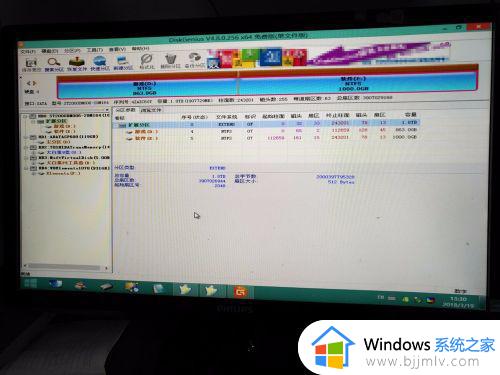
上述就是小编给大家讲解的关于台式电脑加装硬盘设置方法了,如果你也有相同需要的话,可以按照上面的方法来操作就可以了,希望本文能够对大家有所帮助。
台式电脑增加硬盘怎么安装 台式电脑如何加装硬盘相关教程
- 台式机增加固态硬盘怎么安装 台式电脑装固态硬盘详细步骤
- 台式电脑固态硬盘怎么安装 台式电脑固态硬盘安装教程
- 固态硬盘怎么安装在台式主机上 2023台式主机加装固态硬盘的步骤
- 台式机加装第二块机械硬盘不显示怎么办 台式机装第二个硬盘不显示处理方法
- 台式机ssd固态硬盘安装教程图解 台式机如何安装ssd固态硬盘
- 加装硬盘后电脑识别不出来怎么办 电脑加装硬盘后硬盘不识别处理方法
- 电脑加装了第二个硬盘不显示怎么办 新增加硬盘电脑上不显示解决方法
- 台式电脑摄像头怎么安装 台式电脑摄像头安装步骤图
- 台式电脑装摄像头怎么装 台式电脑摄像头安装方法
- 台式电脑怎么安装内存条 台式电脑安装内存条全过程
- 惠普新电脑只有c盘没有d盘怎么办 惠普电脑只有一个C盘,如何分D盘
- 惠普电脑无法启动windows怎么办?惠普电脑无法启动系统如何 处理
- host在哪个文件夹里面 电脑hosts文件夹位置介绍
- word目录怎么生成 word目录自动生成步骤
- 惠普键盘win键怎么解锁 惠普键盘win键锁了按什么解锁
- 火绒驱动版本不匹配重启没用怎么办 火绒驱动版本不匹配重启依旧不匹配如何处理
热门推荐
电脑教程推荐
win10系统推荐